当前位置:首页 > 谷歌浏览器扩展插件自动更新设置与关闭教程
谷歌浏览器扩展插件自动更新设置与关闭教程
来源:
谷歌浏览器官网
时间:2025-08-01
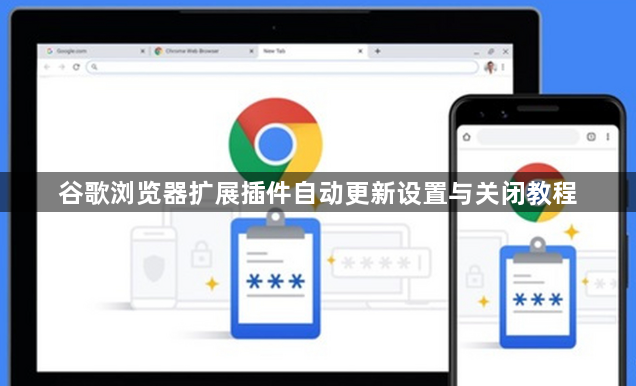
1. 通过浏览器设置检查更新:打开Chrome浏览器,在地址栏输入“chrome://extensions/”并回车,进入扩展程序管理页面。点击右上角的“开启开发者模式”,然后点击页面下方的“更新”按钮,浏览器会检查是否有可用的插件更新,若有则会自动下载并安装。
2. 确保相关服务正常运行:按下组合键“Win + R”打开运行窗口,输入“services.msc”并回车,打开服务窗口。在服务列表中找到“Google 更新服务(gupdate)”和“Google 更新服务(gupdatem)”,分别双击打开其属性窗口,将启动类型设置为“自动”,然后点击“应用”和“启动”。
3. 临时关闭自动更新:按下Ctrl + Shift + Esc,打开Windows的任务管理器。在任务管理器中,查找名为“Google Update”或“Google 更新”的进程。该进程负责Chrome的自动更新功能。如果你想要临时关闭自动更新功能,可以选择结束“Google Update”进程。右键点击该进程,选择“结束任务”。
4. 永久关闭自动更新:按下Windows + R键,输入“regedit”并按回车,打开注册表编辑器。在注册表中找到以下路径:HKEY_LOCAL_MACHINE\SOFTWARE\Policies\Google\Update。如果没有此路径,右键点击Google文件夹,选择“新建” > “项”,命名为Update。在右侧窗口中,右键点击空白处,选择“新建” > “DWORD(32位)值”,命名为AutoUpdateCheckPeriodMinutes,并将值设置为0。关闭注册表编辑器并重新启动计算机,自动更新将被禁用。
请注意,以上内容仅供参考,具体使用时请根据实际情况进行调整。如果问题仍然存在,建议查阅谷歌浏览器的官方文档或寻求专业技术支持。
